โหมดเครื่องบินคืออะไร?

ค้นหาว่าโหมดเครื่องบินคืออะไรและจะเปิดใช้งานได้อย่างไรสำหรับ Windows, Android และ iPadOS

ในขณะที่คุณไปเที่ยวพักผ่อน คุณบันทึกถนนไปจนถึงห้องโดยสาร มุมมองที่น่าทึ่ง แต่เพื่อนของคุณอาจไม่มีเวลาดูวิดีโอทั้งหมด เนื่องจากคุณต้องการให้พวกเขาดูวิดีโอทั้งหมด จึงควรเพิ่มความเร็วอีกเล็กน้อยเพื่อให้เพื่อนๆ สามารถดูวิดีโอทั้งหมดได้ในเวลาเพียงครึ่งเดียว ข้อดีคือมีแอปที่คุณสามารถลองใช้ได้ซึ่งไม่เพียงแต่ช่วยให้คุณปรับความเร็วของวิดีโอได้เท่านั้น แต่คุณยังแก้ไขได้ด้วย
app ที่นิยมบน Google Play ที่จะช่วยให้คุณสามารถเพิ่มหรือลดความเร็วลงวิดีโอในการเคลื่อนไหวอย่างรวดเร็ว เมื่อคุณเปิดแอปครั้งแรก ระบบจะขอให้คุณตัดแต่งวิดีโอ หากเป็นสิ่งที่คุณต้องการทำ ตรวจสอบให้แน่ใจว่าเส้นแบ่งสีส้มอยู่ระหว่างสองส่วนของวิดีโอ ส่วนที่คุณต้องการเก็บไว้ และส่วนที่คุณต้องการลบ คุณจะสังเกตได้ว่าวิดีโอของคุณจะถูกแบ่งออกเป็นสองส่วนอย่างไร แตะที่ X ของส่วนที่คุณต้องการลบ ส่วนที่เหลือเป็นส่วนที่คุณสามารถปรับความเร็วได้

เมื่อวิดีโอของคุณถูกตัด คุณจะเห็นตัวเลือกความเร็ว 2 ระดับที่ด้านล่างซ้าย คุณสามารถเลือกเพิ่มความเร็วหรือลดความเร็วของวิดีโอได้ หากต้องการ คุณสามารถเลือกให้ครึ่งแรกของวิดีโอเป็นแบบสโลว์โมชั่น แล้วเร่งความเร็วอีกครึ่งหนึ่ง เป็นไปได้สองครั้งที่เพิ่มความเร็วสองระดับให้กับวิดีโอของคุณ

ส่วนของวิดีโอที่เป็นสีแดงคือส่วนที่จะกรอไปข้างหน้า ส่วนที่เป็นสีน้ำเงินเป็นส่วนที่มีเอฟเฟกต์สโลว์โมชั่น คุณสามารถปรับจำนวนวิดีโอที่จะได้รับผลกระทบจากการปรับความเร็วได้ วางนิ้วของคุณบนด้านใดด้านหนึ่งของความเร็ว และยิ่งคุณเห็นสีแดงหรือสีน้ำเงินมากขึ้นหมายความว่าทั้งหมดนั้นจะมีความเร็วนั้น
คุณจะเห็นตัวเลขในแต่ละส่วน นั่นคือวิดีโอที่จะเล่นเร็วหรือช้า หากต้องการเปลี่ยน ให้แตะที่ส่วนสี แล้วตัวเลือกความเร็วอื่นๆ จะปรากฏขึ้นที่ด้านบน
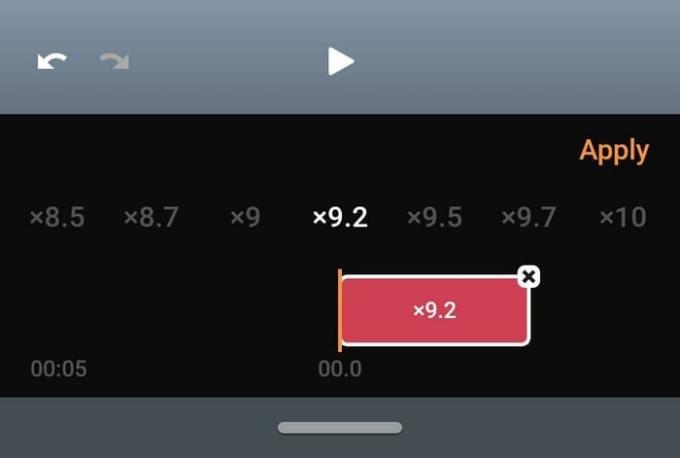
ตัวเลือกความเร็วมีตั้งแต่ x1.2 ถึง x10 ความเร็วที่คุณเลือกจะแสดงขึ้น เผื่อว่าคุณจะลืมว่าเลือกอันไหน เมื่อคุณเลือกความเร็วได้แล้ว ให้แตะที่ตัวเลือกสมัคร หากคุณต้องการที่จะแสดงตัวอย่างสิ่งที่วิดีโอของคุณจะมีลักษณะคล้ายกับความเร็วที่แตะที่ปุ่มเล่น หากคุณชอบสิ่งที่คุณเห็นและพร้อมที่จะไปต่อ ให้แตะที่ตัวเลือกถัดไปที่ด้านบนขวา
คุณสามารถเลือกคุณภาพวิดีโอได้ เช่น สูง ปกติ และต่ำ แอปจะประมวลผลวิดีโอของคุณอย่างรวดเร็วเพื่อให้คุณแก้ไขได้ ในส่วนการแก้ไขของแอพ คุณสามารถเพิ่มเอฟเฟกต์เช่น ฟิลเตอร์ มีฟิลเตอร์ให้เลือกมากมาย โดยแบ่งเป็นส่วนๆ คุณสามารถใช้ตัวกรองเช่น:
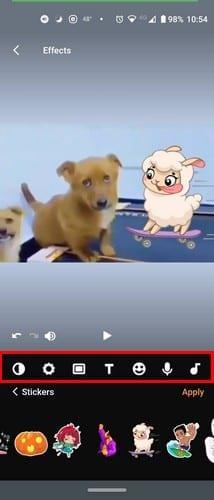
คุณยังสามารถทำสิ่งต่างๆ เช่น:
แอพนี้ยังมีส่วนที่คุณสามารถเลือกเพลงได้หลากหลาย แตะที่ไอคอนเพลงและเลือกเพิ่มเพลงที่คุณมีอยู่แล้วบนอุปกรณ์ Android ของคุณหรือจากเพลงที่แอปมีให้ คุณสามารถเลือกจากเพลงเช่น Dance, Jazz, Calm, Romantic, Inspiration, Dreaming, Rock และ Epic แอพจะแสดงให้คุณเห็นเพียงสี่ตัวเลือกในตอนแรก หากคุณต้องการดูตัวเลือกเพลงเพิ่มเติมให้แตะที่ปุ่มขยาย
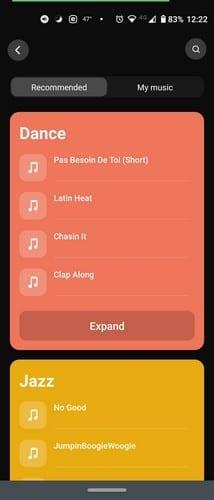
แตะเพลงที่คุณต้องการฟัง และหากเป็นเพลงที่คุณต้องการเพิ่มลงในวิดีโอ ให้แตะตัวเลือกเพิ่มแทร็ก แตะหนึ่งครั้งเพื่อเล่นเพลงและสองครั้งเพื่อหยุด
เป็นเรื่องดีเสมอที่จะใช้แอปที่สามารถปรับความเร็วของวิดีโอและมอบคุณสมบัติที่มีประโยชน์อื่นๆ ซึ่งจะช่วยลดความน่าจะเป็นที่คุณจะต้องติดตั้งแอปอื่นเพื่อทำการตัดต่อวิดีโอของคุณเพียงเล็กน้อย
แอปนี้มีตัวเลือกให้ใช้ฟรีมากมาย แต่ไม่ใช่ทุกตัวเลือกฟรี หากต้องการใช้ฟีเจอร์ทั้งหมดที่แอปมีให้ คุณจะต้องอัปเกรดเป็นโปร มันจะคืนเงินให้คุณเดือนละหนึ่งดอลลาร์ สามดอลลาร์ต่อปี หรือซื้อสี่ดอลลาร์เพียงครั้งเดียว โดยการซื้อแอปนี้ คุณจะไม่ต้องจัดการกับลายน้ำหรือโฆษณาอีกต่อไป คุณคิดว่าคุณจะลงเอยด้วยการซื้อแอปนี้หรือไม่? แจ้งให้เราทราบในความคิดเห็นด้านล่าง
ค้นหาว่าโหมดเครื่องบินคืออะไรและจะเปิดใช้งานได้อย่างไรสำหรับ Windows, Android และ iPadOS
เพิ่มพื้นที่เก็บข้อมูลภายในบนอุปกรณ์ Android ของคุณและบันทึกหรือย้ายรูปภาพเพื่อบันทึกในการ์ด SD ปรับปรุงประสิทธิภาพอุปกรณ์ของคุณและย้ายรูปภาพคุณภาพสูงไปยังการ์ด SD ของคุณ
ดูวิธีที่คุณสามารถให้สิทธิ์ชั่วคราวแก่แอปใหม่และแอปที่ติดตั้งไว้แล้วกับอุปกรณ์ Android ของคุณ
สนุกกับรูปภาพของคุณและเปลี่ยนให้เป็นการ์ตูนแสนสนุกด้วยแอป Android ฟรีเหล่านี้
ปกป้องเนื้อหาของคุณและดูว่าคุณสามารถเพิ่มลายน้ำบนรูปภาพหรือวิดีโอได้อย่างไร
ให้ความเร็ววิดีโอของคุณอย่างที่ควรจะเป็นด้วยแอป Android ฟรีเหล่านี้ เลือกจากแอปตัดต่อวิดีโอห้าแอป
การสร้างสมุดภาพเป็นวิธีที่ยอดเยี่ยมในการจัดและนำเสนอประวัติส่วนตัวหรือประวัติครอบครัวของคุณ เนื่องจากมีแอพสำหรับทุกอย่าง
ค้นพบว่าการลบเครือข่าย WiFi ออกจากอุปกรณ์ Android ของคุณทำได้ง่ายเพียงใด
สองสามปีที่ผ่านมาไม่ได้ใจดีกับ Motorola มากนัก พวกเขาไม่เพียงแต่ถูกทำให้เป็นกลางในระดับสูงของสเปกตรัมเท่านั้น แต่พวกเขายังเผชิญกับการแข่งขันที่รุนแรงในช่วงกลาง ...
ใช้ตัวเลือกโปรแกรมรักษาหน้าจอ Motorola และไม่ต้องติดตั้งแอปอื่นบนอุปกรณ์ Android ของคุณ
ต่อไปนี้คือวิธีที่คุณสามารถให้เมนูแชร์ของ Android มีตัวเลือกเพิ่มเติมสำหรับการจัดระเบียบแอปได้ฟรี
หลีกเลี่ยงการแก้ไขคำอัตโนมัติโดยการเพิ่มคำลงในพจนานุกรม นี่คือขั้นตอนที่ต้องปฏิบัติตาม
ดูวิธีที่คุณสามารถเปลี่ยนเบราว์เซอร์เริ่มต้นบนอุปกรณ์ Android ต่างๆ ด้วยบทช่วยสอนนี้
คุณจะทำอย่างไรเมื่อ Android ไม่ยอมรับ PIN หรือรูปแบบของคุณ แม้ว่าคุณจะรู้ว่าคุณใช้รหัสที่ถูกต้อง ใช้คู่มือนี้
คุณชอบอ่านตอนกลางคืนหรือไม่? ลองใช้ฟิลเตอร์แสงสีฟ้าเหล่านี้เพื่อช่วยปกป้องสายตาของคุณ
ดูอย่างรวดเร็วว่าควรให้คำแนะนำมากน้อยเพียงใดโดยใช้หนึ่งในแอพ Android ฟรีเหล่านี้ เครื่องช่วยชีวิตหากคุณไม่เก่งเลขเร็ว
เมื่อคุณต้องการทราบที่อยู่ IP ของอุปกรณ์ Android คู่มือนี้จะแสดงวิธีค้นหา
ไฟล์ APK หรือ Android Package เป็นรูปแบบหลักของแอป Android ที่เผยแพร่ โดยสามารถดาวน์โหลด ติดตั้ง และแชร์กับบุคคลที่สามได้
ในคู่มือนี้ คุณจะได้เรียนรู้สิ่งที่คุณต้องทำเพื่อให้ Android ของคุณเข้ากันได้กับ MacBook ของคุณ
การสร้างเรื่องราวใน Facebook สามารถสนุกสนานมาก นี่คือวิธีการที่คุณสามารถสร้างเรื่องราวบนอุปกรณ์ Android และคอมพิวเตอร์ของคุณได้.
เรียนรู้วิธีปิดเสียงวิดีโอที่กวนใจใน Google Chrome และ Mozilla Firefox ด้วยบทแนะนำนี้.
แก้ปัญหาเมื่อ Samsung Galaxy Tab S8 ติดอยู่บนหน้าจอสีดำและไม่เปิดใช้งาน.
บทแนะนำที่แสดงวิธีการสองวิธีในการป้องกันแอพจากการเริ่มต้นใช้งานบนอุปกรณ์ Android ของคุณเป็นการถาวร.
บทแนะนำนี้จะแสดงวิธีการส่งต่อข้อความจากอุปกรณ์ Android โดยใช้แอป Google Messaging.
คุณมี Amazon Fire และต้องการติดตั้ง Google Chrome บนมันหรือไม่? เรียนรู้วิธีติดตั้ง Google Chrome ผ่านไฟล์ APK บนอุปกรณ์ Kindle ของคุณ.
วิธีการเปิดหรือปิดฟีเจอร์การตรวจสอบการสะกดในระบบปฏิบัติการ Android.
สงสัยว่าคุณสามารถใช้ที่ชาร์จจากอุปกรณ์อื่นกับโทรศัพท์หรือแท็บเล็ตของคุณได้หรือไม่? บทความนี้มีคำตอบให้คุณ.
เมื่อซัมซุงเปิดตัวแท็บเล็ตเรือธงใหม่ มีหลายอย่างที่น่าตื่นเต้นเกี่ยวกับ Galaxy Tab S9, S9+ และ S9 Ultra
คุณชอบอ่าน eBook บนแท็บเล็ต Amazon Kindle Fire หรือไม่? เรียนรู้วิธีเพิ่มบันทึกและเน้นข้อความในหนังสือใน Kindle Fire.

























